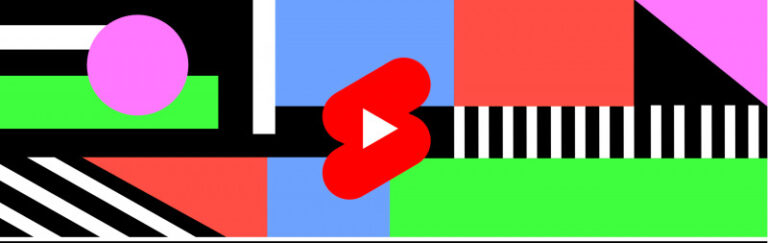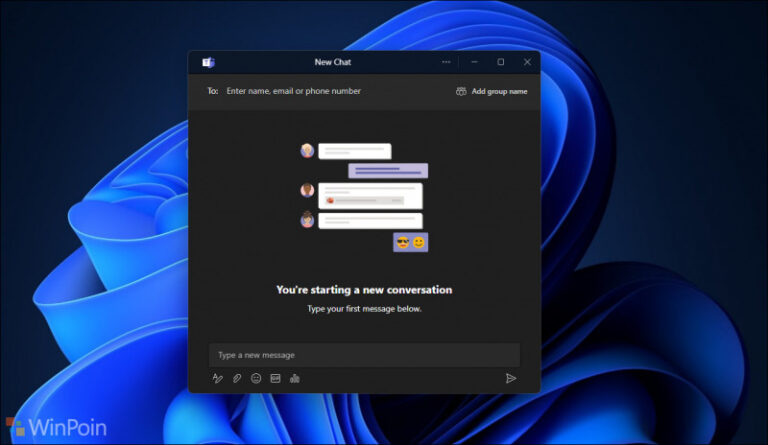Biasanya untuk mengedit file Host yang terletak di C:\Windows\System32\Drivers\etc\ pengguna menyalin terlebih dahulu file Host, mengeditnya kemudian menyalinnya kembali ke folder system tersebut.
Cara tersebut sebenarnya tidak salah, namun butuh proses yang lebih panjang, dan mengenai hal tersebut, sebenarnya ada cara mudah untuk mengedit file Host di Windows 11 dengan mudah loh, dan jika kamu penasaran, berikut adalah langkah – langkahnya.
Langkah 1. Pertama silahkan kamu buka Notepad (run as Administrator).
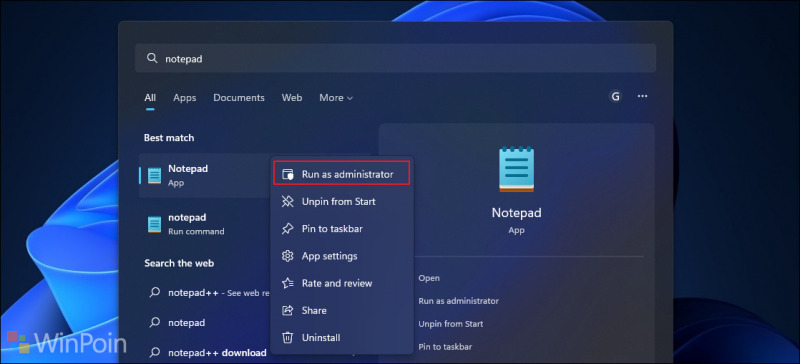
Langkah 2. Setelah Notepad terbuka, silahkan klik File > Open.
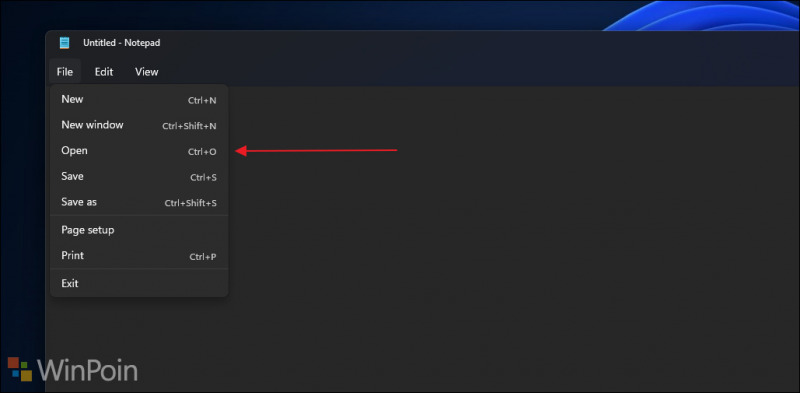
Kemudian pilih file Host yang berada di directory : C:\Windows\System32\Drivers\etc\.
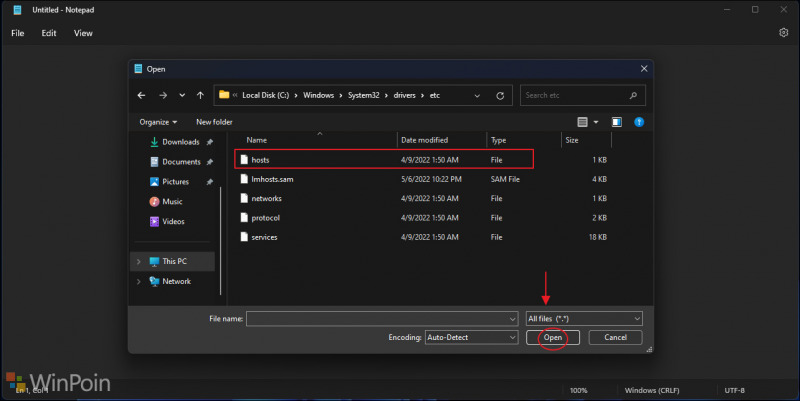
Jangan lupa, pada bagian format kalian ubah ke All files, seperti yang saya tandai diatas, untuk memunculkan file Host tersebut.
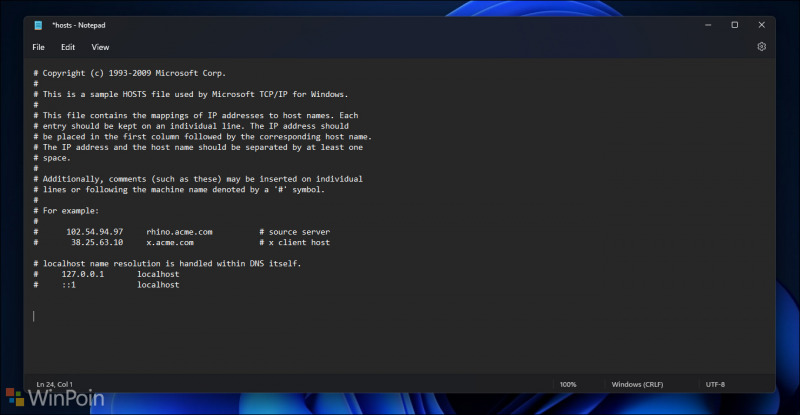
Langkah 4. Setelah file terbuka seperti pada gambar diatas, silahkan kamu masukkan konfigurasi yang kamu inginkan, dan jika sudah selesai, langsung saja simpan perubahan, bisa menggunakan tombol kombinasi CTRL + S atau klik File > Save.
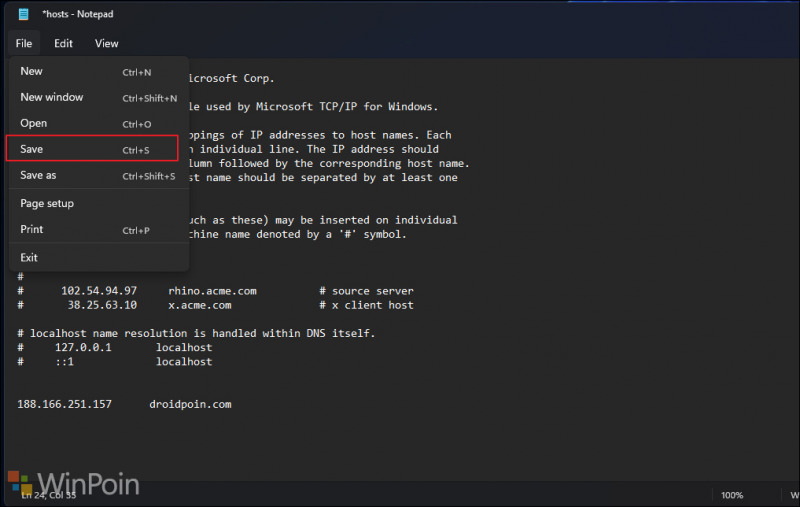
Untuk menerapkan perubahan, jangan lupa flush dns kamu dengan menggunakan perintah :
ipconfig /flushdns
Nah silahkan dicoba guys, dengan langkah ini kamu tidak perlu menyalin file host terlebih dahulu dan melewati beberapa langkah yang biasanya dilakukan.
Semoga bermanfaat.